docker官方和个人发布的镜像由于版本等各种原因,漏洞较多,已统计Docker Hub超过30%的官方镜像包含高危漏洞。此外,由于网络等原因也会造成docker pull下载镜像的速度很慢。基于这种情况,我们可以手动定制docker系统镜像。
构建镜像的方式有两种:
- 使用docker commit命令
- 使用docker build和Dockerfile文件
docker commit
制作步骤
docker commit:提交一个正在运行的容器为一个新的镜像
本例:制作一个tomcat镜像
1、拉取一个基础镜像(其始就是OS)
docker pull centos
2、创建一个交互式容器
docker run -it --name=mycentos centos:latest
3、软件上传:将宿主机Tomact、jdk上传到容器中
docker cp apache‐tomcat‐7.0.47.tar.gz mycentos:/root/
docker cp jdk‐8u161‐linux‐x64.tar.gz mycentos:/root/
4、在容器中安装jdk (yum install java‐1.7.0‐openjdk)
tar ‐zxvf jdk‐8u161‐linux‐x64.tar.gz ‐C /usr/local/
编辑/etc/profile文件,添加如下内容:
JAVA_HOME=/usr/local/jdk1.8.0_161
export PATH=$JAVA_HOME/bin:$PATH
5、在容器中安装tomcat
tar ‐zxvf apache‐tomcat‐7.0.47.tar.gz ‐C /usr/local/
编辑tomcat/bin/setclsspath.sh文件,添加如下内容:
export JAVA_HOME=/usr/local/jdk1.8.0_161
export JRE_HOME=/usr/local/jdk1.8.0_161/jre
6、将正在运行的容器提交为一个新的镜像
docker commit mycentos mytomcat
启动容器
docker run ‐itd ‐‐name=t1 ‐p 8888:8080 mytomcat /bin/bash
docker exec t1 /usr/local/apache‐tomcat‐7.0.47/bin/startup.sh
通过宿主机访问:http://ip:port
启动容器时启动tomcat
1、原始容器中编写运行脚本
touch /root/run.sh
vi /root/run.sh2、脚本内容如下
#!/bin/bash
export JAVA_HOME=/usr/local/jdk1.8.0_161/
export PATH=$JAVA_HOME/bin:$PATH
sh /usr/local/apache-tomcat-7.0.47/bin/catalina.sh run3、修改脚本权限
chmod u+x /root/run.sh4、重新生成镜像
docker commit mycentos mytomcat5、启动容器
docker run -itd --name=t1 -p 8888:8080 mytomcat /root/run.sh
目录挂载
1、启动容器t1
docker run ‐itd ‐‐name t1 mytomcat
2、完成目录映射
docker cp t1:/usr/local/tomcat7/webapps /opt/
docker cp t1:/uer/local/tomcat7/conf /opt/
3、停止容器t1并删除
docker stop t1
docker rm t1
4、启动一个新容器并且做目录挂载
docker run ‐itd ‐‐name t1 ‐p 9999:8080 ‐v /opt/webapps/:/usr/local/tomcat7/webapps ‐v /opt/conf/:/usr/local/tomcat7/conf mytomcat
3、启动容器中的tomcat
docker exec t1 /usr/local/tomcat7/bin/startup.sh
4、通过浏览器访问
5、设置宿主机/opt/webapps/下文件时,容器自动修改
容器/镜像打包
镜像打包
1、镜像打包
docker save ‐o /root/tomcat7.tar mytomcat
2、将打包的镜像上传到其他服务器
scp tomcat7.tar 其他服务器ip:/root
3、导入镜像
docker load ‐i /root/tomcat7.tar
容器打包
1、容器打包
docker export ‐o /root/t1.tar t1
2、导入容器
docker import t1.tar mytomcat:latest
docker builder
Dockerfile使用基本的基于DSL语法的指令来构建一个Docker镜像,之后使用docker builder命令基于该Dockerfile中的指令构建一个新的镜像。
DSL语法
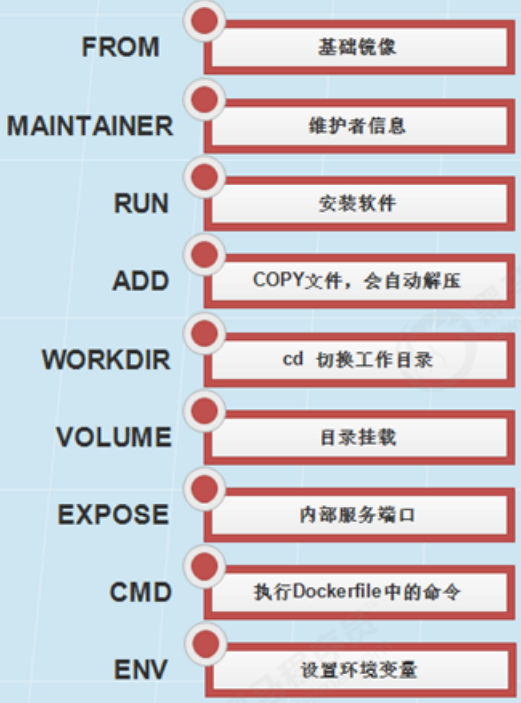
- FROM(指定基础image)
构建指令,必须指定且需要在Dockerfile其他指令的前面。后续的指令都依赖于该指令指定的image。FROM指令指定的基础image可以是官方远程仓库中的,也可以位于本地仓库。FROM命令告诉docker我们构建的镜像是以哪个(发行版)镜像为基础的。第一条指令必须是FROM指令。并且,如果在同一个Dockerfile中创建多个镜像时,可以使用多个 FROM 指令。
该指令有两种格式:
FROM <image>
指定基础image为该image的最后修改的版本。或者:
FROM <image>:<tag>
指定基础image为该image的一个tag版本。RUN后面接要执行的命令,比如,我们想在镜像中安装vim,只需在Dockfile中写入
RUN yum install ‐y vim
- MAINTAINER(用来指定镜像创建者信息)
构建指令,用于将image的制作者相关的信息写入到image中。当我们对该image执行docker inspect命令时,输出中有相应的字段记录该信息。
格式:
MAINTAINER <name>
- RUN(安装软件用)
构建指令,RUN可以运行任何被基础image支持的命令。如基础image选择了ubuntu,那么软件管理部分只能使用ubuntu的命令。
该指令有两种格式:
RUN <command>
RUN ["executable", "param1", "param2" ...]
- CMD(设置container启动时执行的操作)
设置指令,用于container启动时指定的操作。该操作可以是执行自定义脚本,也可以是执行系统命令。该指令只能在文件中存在一次,如果有多个,则只执行最后一条。
该指令有三种格式:
CMD ["executable","param1","param2"]
CMD command param1 param2
当Dockerfile指定了ENTRYPOINT,那么使用下面的格式:
CMD ["param1","param2"]其中:
ENTRYPOINT指定的是一个可执行的脚本或者程序的路径,该指定的脚本或者程序将会以param1和param2作为参数执行。
所以如果CMD指令使用上面的形式,那么Dockerfile中必须要有配套的ENTRYPOINT。
- ENTRYPOINT(设置container启动时执行的操作)
设置指令,指定容器启动时执行的命令,可以多次设置,但是只有最后一个有效。
两种格式:
ENTRYPOINT ["executable", "param1", "param2"]
ENTRYPOINTcommand param1 param2该指令的使用分为两种情况,一种是独自使用,另一种和CMD指令配合使用。
- 当独自使用时,如果你还使用了CMD命令且CMD是一个完整的可执行的命令,那么CMD指令和ENTRYPOINT会互相覆盖,只有最后一个CMD或者ENTRYPOINT有效。
CMD指令将不会被执行,只有ENTRYPOINT指令被执行
CMD echo “Hello, World!”
ENTRYPOINT ls ‐l- 另一种用法和CMD指令配合使用来指定ENTRYPOINT的默认参数,这时CMD指令不是一个完整的可执行命令,仅仅是参数部分; ENTRYPOINT指令只能使用JSON方式指定执行命令,而不能指定参数。
FROM ubuntu
CMD ["‐l"]
ENTRYPOINT ["/usr/bin/ls"]
- USER(设置container容器的用户)
设置指令,设置启动容器的用户,默认是root用户。
指定memcached的运行用户
ENTRYPOINT ["memcached"]
USER daemon
或者
ENTRYPOINT ["memcached", "‐u", "daemon"]
- EXPOSE(指定容器需要映射到宿主机器的端口)
设置指令,该指令会将容器中的端口映射成宿主机器中的某个端口。当你需要访问容器的时候,可以不是用容器的IP地址而是使用宿主机器的IP地址和映射后的端口。
要完成整个操作需要两个步骤,首先在Dockerfile使用EXPOSE设置需要映射的容器端口,然后在运行容器的时候指定‐p选项加上EXPOSE设置的端口,这样EXPOSE设置的端口号会被随机映射成宿主机器中的一个端口号。
也可以指定需要映射到宿主机器的那个端口,这时要确保宿主机器上的端口号没有被使用。
EXPOSE指令可以一次设置多个端口号,相应的运行容器的时候,可以配套的多次使用‐p选 项。格式:
EXPOSE <port> [<port>...]映射一个端口
EXPOSE port1
相应的运行容器使用的命令
docker run ‐p port1 image映射多个端口
EXPOSE port1 port2 port3
相应的运行容器使用的命令
docker run ‐p port1 ‐p port2 ‐p port3 image
还可以指定需要映射到宿主机器上的某个端口号
docker run ‐p host_port1:port1 ‐p host_port2:port2 ‐p host_port3:port3 image端口映射是docker比较重要的一个功能,原因在于我们每次运行容器的时候容器的IP地址不 能指定而是在桥接网卡的地址范围内随机生成的。
宿主机器的IP地址是固定的,我们可以将容器的端口的映射到宿主机器上的一个端口,免去 每次访问容器中的某个服务时都要查看容器的IP的地址。
对于一个运行的容器,可以使用docker port加上容器中需要映射的端口和容器的ID来查看 该端口号在宿主机器上的映射端口。
- ENV(用于设置环境变量)
主要用于设置容器运行时的环境变量
格式:
ENV <key> <value>设置了后,后续的RUN命令都可以使用,container启动后,可以通过
docker inspect查看这个环境变量,也可以通过在docker run ‐‐env key=value时设置或修改环境变量。假如你安装了JAVA程序,需要设置JAVA_HOME,那么可以在Dockerfile中这样写:
ENV JAVA_HOME /path/to/java/dirent
- ADD(从src复制文件到container的dest路径)
主要用于将宿主机中的文件添加到镜像中
构建指令,所有拷贝到container中的文件和文件夹权限为0755,uid和gid为0;如果是一个目录,那么会将该目录下的所有文件添加到container中,不包括目录;
如果文件是可识别的压缩格式,则docker会帮忙解压缩(注意压缩格式);
如果<src>是文件且<dest>中不使用斜杠结束,则会将<dest>视为文件,<src>的内容会写入<dest>;
如果<src>是文件且<dest>中使用斜杠结束,则会<src>文件拷贝到<dest>目录下。格式:
ADD <src> <dest>
<src>是相对被构建的源目录的相对路径,可以是文件或目录的路径,也可以是一个远程的文件url;
<dest>是container中的绝对路径;
- VOLUME(指定挂载点)
设置指令,使容器中的一个目录具有持久化存储数据的功能,该目录可以被容器本身使用,也可以共享给其他容器使用。我们知道容器使用的是AUFS,这种文件系统不能持久化数据,当容器关闭后,所有的更改都会丢失。当容器中的应用有持久化数据的需求时可以在Dockerfile中使用该指令。
格式:
VOLUME ["<mountpoint>"]例如:
FROM base
VOLUME ["/tmp/data"]运行通过该Dockerfile生成image的容器,/tmp/data目录中的数据在容器关闭后,里面的数据还存在。
例如另一个容器也有持久化数据的需求,且想使用上面容器共享的/tmp/data目录,那么可以运行下面的命令启动一个容器:
docker run ‐t ‐i ‐rm ‐volumes‐from container1 image2 bash其中:container1为第一个容器的ID,image2为第二个容器运行image的名字。
- WORKDIR(切换目录)
设置指令,可以多次切换(相当于cd命令),对RUN,CMD,ENTRYPOINT生效。
格式:
WORKDIR /path/to/workdir在/p1/p2下执行vim a.txt
WORKDIR /p1 WORKDIR p2 RUN vim a.txt
- ONBUILD(在子镜像中执行)
格式:
ONBUILD <Dockerfile关键字>
ONBUILD 指定的命令在构建镜像时并不执行,而是在它的子镜像中执行。
制作步骤
通过dockerfile构建镜像步骤
- 创建一个目录
- 在目录下创建Dockerfile文件以及其他文件
- 通过docker build构建镜像
- 通过构建的镜像启动容器
本例:制作一个nginx镜像
1、创建一个目录:/usr/local/rw_test
2、编辑Dockerfile文件,vim Dockerfile
3、编辑内容如下
#pull down centos image
FROM docker.io/centos
MAINTAINER ruanwen onlien033_login@126.com#install nginx
RUN yum install -y pcre pcre-devel openssl openssl-devel gcc gcc+ wget vim net-tools
RUN useradd www -M -s /sbin/nologin
RUN cd /usr/local/src && wget http://nginx.org/download/nginx-1.8.0.tar.gz && tar -zxvf nginx-1.8.0.tar.gz
RUN cd /usr/local/src/nginx-1.8.0 && ./configure --prefix=/usr/local/nginx --user=www --group=www --with-http_stub_status_module --with-http_ssl_module && make && make install
ENTRYPOINT /usr/local/nginx/sbin/nginx && tail ‐f /usr/local/nginx/logs/access.log
4、在rw_test目录下构建镜像:
docker build -t rw_nginx --rm=true .
‐t 表示选择指定生成镜像的用户名,仓库名和tag
‐‐rm=true 表示指定在生成镜像过程中删除中间产生的临时容器。
注意:上面构建命令中最后的.符号不要漏了,表示使用当前目录下的Dockerfile构建镜像
5、测试
docker run ‐ti ‐d ‐‐name test_nginx ‐p 8899:80 rw_nginx /bin/bash
docker exec test_nginx /bin/bash
通过浏览器访问:http://ip:8899






















 3739
3739











 被折叠的 条评论
为什么被折叠?
被折叠的 条评论
为什么被折叠?








